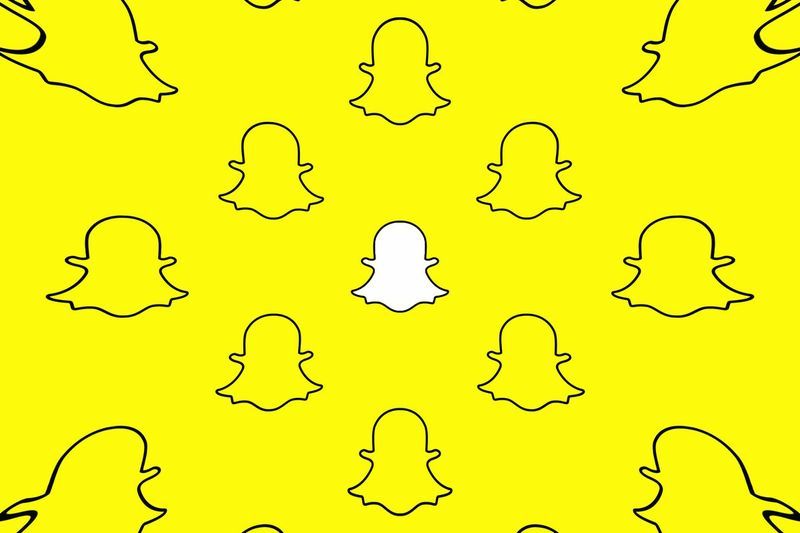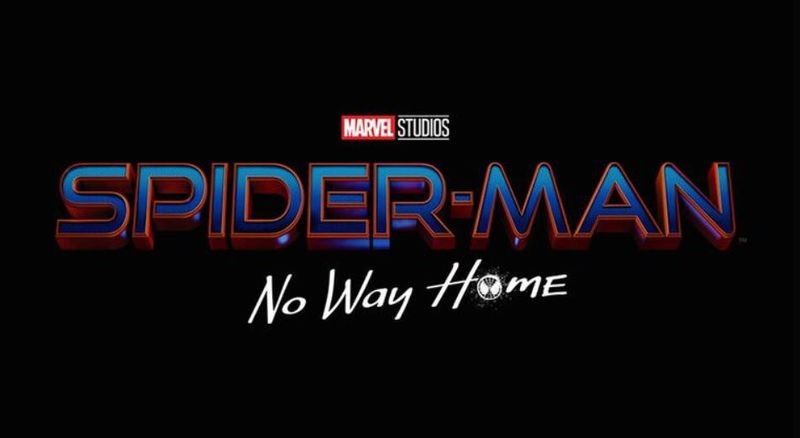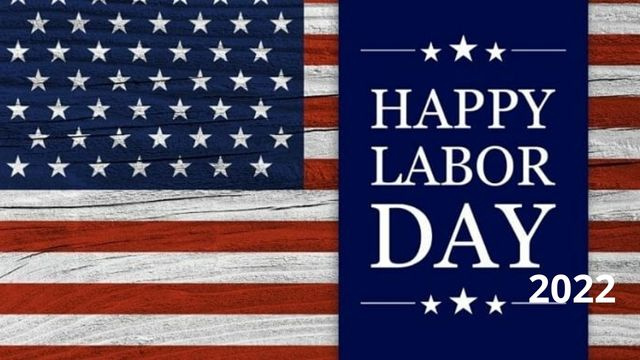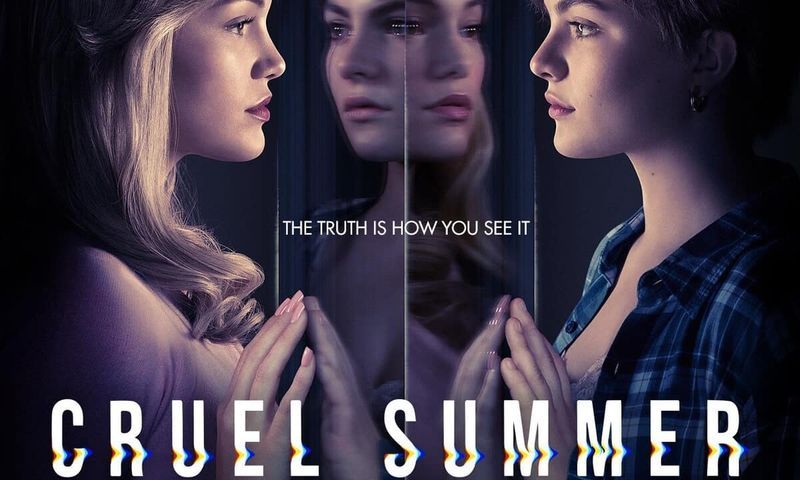Trong thế giới hiện đại của Thanh toán hợp nhất, chúng ta đã bỏ lại số tiền mặt khó khăn. Ngày nay, mọi người thường không mang theo tiền mặt bên mình. Công việc thường được thực hiện với sự trợ giúp của điện thoại di động mà bạn có thể trò chuyện và gọi điện. Có các ứng dụng và phần mềm khác nhau mà bạn có thể thanh toán. Một trong những ứng dụng như vậy là Trả phí cho apple . 
Apple Pay sử dụng công nghệ NFC có sẵn trên iPhone của bạn để thanh toán hàng hóa hoặc dịch vụ. Công nghệ NFC trên iPhone của bạn được sử dụng để thanh toán mọi thứ ở nhiều nơi và chắc chắn đây là phương thức thanh toán nhanh nhất và an toàn nhất.
Tuy nhiên, Apple Pay không hoàn hảo và đôi khi có thể bị lỗi. Nếu bạn đang gặp sự cố với Apple Pay không hoạt động, thì bạn đã đến đúng nơi. Trong bài viết này, chúng ta sẽ thảo luận về vấn đề Apple Pay không hoạt động. Và cả một số phương pháp để giải quyết nó.
Làm thế nào để khắc phục sự cố Apple Pay không hoạt động?
Có một số điều bạn có thể làm nếu gặp sự cố với Apple Pay. Hầu hết các bản sửa lỗi này đều nhanh chóng và đơn giản và sẽ giúp bạn tận hưởng dịch vụ của Apple pay.
1. Kiểm tra thời lượng pin của bạn

Tất cả các ứng dụng của bạn, bao gồm cả Apple Pay, có thể không sử dụng được khi điện thoại của bạn đang ở Chế độ pin yếu. Nếu Apple Pay đột ngột ngừng hoạt động, pin yếu có thể là lý do cho điều này. Hãy thử lại sau khi sạc lại pin của bạn.
2. Cập nhật Face Id hoặc Touch Id
Khi sử dụng Apple Pay trên iPhone hỗ trợ Touch ID, hãy kiểm tra kỹ xem mã PIN và vân tay có được thiết lập đúng cách hay không trước khi thanh toán. Đảm bảo rằng Face ID trên iPhone của bạn được định cấu hình chính xác nếu bạn muốn sử dụng Apple Pay với nó. Khi sử dụng Apple Pay trên đồng hồ của bạn, hãy đảm bảo rằng mật mã đã được thiết lập.
3. Chọn thẻ theo cách thủ công

Khi bạn đưa điện thoại lại gần thiết bị thanh toán và nó phát hiện thấy Apple Pay, thẻ mặc định trong ví Apple Pay của bạn sẽ được chọn ngay lập tức. Nếu nó không hoạt động, hãy thử chọn thẻ tín dụng theo cách thủ công, sau đó thử lại thiết bị đầu cuối. Đây là cách bạn có thể làm điều đó.
- Trên iPhone của bạn, hãy mở ứng dụng Wallet.
- Chọn thẻ mà bạn muốn thực hiện thanh toán.
- Sau khi chọn thẻ yêu cầu, hãy mang điện thoại của bạn đến điểm của thiết bị đầu cuối.
- Nếu nó hoạt động, bạn sẽ có thể thực hiện thanh toán một cách chính xác. Nếu không, hãy tiếp tục và đọc phần còn lại của các phương pháp.
4. Kiểm tra xem Apple Pay có bị ngừng hoạt động không
Để thực hiện một giao dịch, Apple Pay dựa vào tính khả dụng của một dịch vụ internet phải luôn hoạt động. Có những trường hợp trạng thái máy chủ của Apple pay không hoạt động. Mặc dù nó rất khó xảy ra. Bạn có thể kiểm tra Trạng thái hệ thống của Apple trang chủ để xem liệu Apple Pay & Wallet có đèn trạng thái màu xanh lục hay không. 
Nếu nó có màu xanh lục, thì các máy chủ của apple pay đang hoạt động và vấn đề đằng sau apple pay không hoạt động là một vấn đề khác. Rất tiếc, nếu nó không có màu xanh lục thì rất tiếc, máy chủ đã ngừng hoạt động và bạn không thể làm gì ngoài việc chờ đợi.
5. Tháo Vỏ điện thoại của bạn

Những chiếc ốp lưng điện thoại có vẻ như không có trí tuệ, nhưng chúng có khả năng ảnh hưởng đến kết nối NFC của Apple Pay. NFC có thể không hoạt động bình thường nếu điện thoại của bạn được bảo vệ bằng một lớp vỏ chống sốc nặng bằng cao su dày. Ngoài ra, các trường hợp có các bộ phận bằng kim loại hoặc từ tính (chẳng hạn như những bộ phận kết nối với giá treo trong xe hơi) có thể gây rắc rối.
Lấy iPhone của bạn ra khỏi bất kỳ trường hợp nào bạn sử dụng và kiểm tra Apple Pay để xem nó có hoạt động hay không. Nếu nó hoạt động mà không có vỏ, bạn phải nghĩ đến việc mua cho mình một chiếc vỏ hoặc vỏ điện thoại mới.
6. Hãy thử sử dụng Trình đọc khác nhau
Bạn cần kiểm tra xem cửa hàng mà bạn đang cố gắng thanh toán qua apple pay có hỗ trợ dịch vụ hay không. Có những trường hợp bạn gặp khó khăn khi chỉ thanh toán qua một số thiết bị đầu cuối cụ thể. Nếu đúng như vậy, bạn nên xem liệu cửa hàng có thiết bị đầu cuối khác cho bạn hay không. 
Hãy thử các thiết bị đầu cuối khác nhau nếu chúng có quyền truy cập vào nhiều thiết bị đầu cuối. Có khả năng một trong các thiết bị đầu cuối không hỗ trợ Apple Pay đúng cách. Nếu phương pháp này phù hợp với bạn, hãy ghi nhớ điều này để mua hàng trong tương lai tại cửa hàng cụ thể này.
7. Thêm lại Thẻ của bạn vào ứng dụng Wallet
Nếu bạn đang gặp sự cố với một thẻ cụ thể trên ứng dụng ví của mình, bạn có thể xóa và thêm lại thẻ của mình. Điều này có thể giúp bạn khắc phục sự cố. Đây là phương pháp cuối cùng mà bạn có thể thử. Và nếu điều này không hiệu quả với bạn, hãy liên hệ với bộ phận trợ giúp của Apple. Làm theo các bước dưới đây để xóa và thêm thẻ vào ứng dụng ví.
- Mở ứng dụng Cài đặt trên iPhone. Trong danh sách ứng dụng, tìm Wallet và Apple pay.
- Chọn thẻ đang gây ra sự cố và nhấp vào Xóa thẻ.
- Một lần nữa, hãy chuyển đến cài đặt và chọn Wallet và Apple pay.
- Để thêm thẻ, hãy nhấp vào Thêm thẻ tín dụng hoặc thẻ ghi nợ.
Chỉ cần làm theo hướng dẫn đơn giản được đưa ra trên màn hình và bạn đã sẵn sàng. Bây giờ hãy kiểm tra xem sự cố đã được giải quyết chưa.
Đây là một số phương pháp tốt nhất để giải quyết vấn đề Apple Pay không hoạt động. Nếu không có gì phù hợp với bạn, hãy liên hệ với bộ phận trợ giúp của Apple. Tôi hy vọng bài viết này đã giúp bạn. Trong trường hợp có bất kỳ nghi ngờ nào, hãy hỏi trong phần bình luận bên dưới.